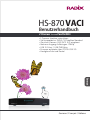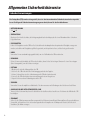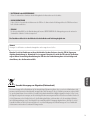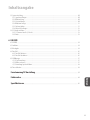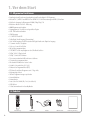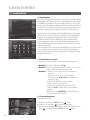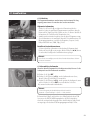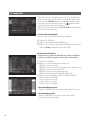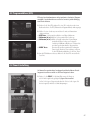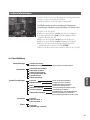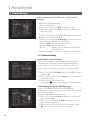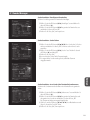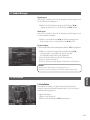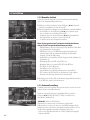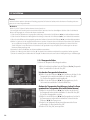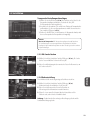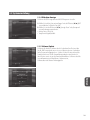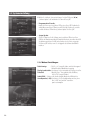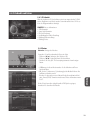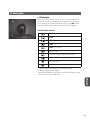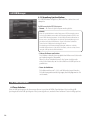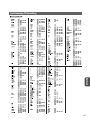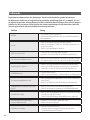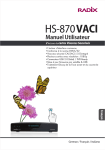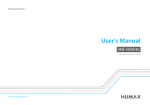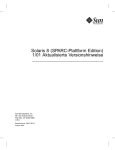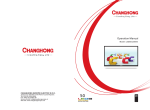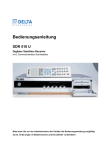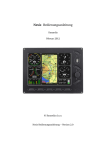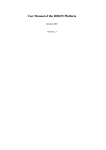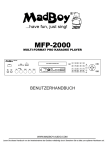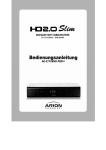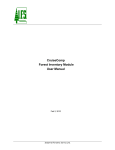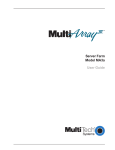Download HS-870 VACI
Transcript
HS-870 VACI Benutzerhandbuch 2 Viaccess Secured Card Schlitz •1 Common Interface unterstützen •Voll kompatibel zu DVB-S/S2 Satelliten-Standard •Gesichert Viaccess CAS (ACS 5.0) eingebaut •Mehrere Ausgang Auflösungen: 1080p •USB 2.0 Host / USB PVR Fähig •Firmware aufspielen über OTA & USB 2.0 •Hochglanz-Front und Deckel German German / Français / Italiano Allgemeine Sicherheitshinweise Sicherheitsanweisungen Die Settop Box (STB) wurde so hergestellt, dass sie den internationalen Sicherheitsstandards entspricht. Lesen Sie folgende Sicherheitsanweisungen genau durch, bevor Sie das Gerät bedienen. NETZVERSORGUNG 12V 2.0A ÜBERLASTUNG Überlasten Sie nicht die Steckdose, das Verlängerungskabel oder den Adapter, da dies einen Elektrobrand oder -Schock zur Folge haben kann. FLÜSSIGKEITEN Halten Sie Flüssigkeiten von der STB fern. Das Gerät darf weder herabtropfenden oder spritzenden Flüssigkeiten ausgesetzt werden, noch dürfen mit Flüssigkeiten gefüllte Gegenstände, wie beispielsweise Vasen, auf das Gerät gestellt werden. KABEL Verwenden Sie nur standardmässige geprüfte Kabel, um eine Fehlfunktion der STB zu verhindern. REINIGUNG Ziehen Sie immer das Netzkabel der STB aus der Steckdose, bevor Sie das Gerät reinigen. Benutzen Sie einen feinen Lappen (keine Lösungsmittel), um das Gehäuse zu reinigen. LÜFTUNG 1. Blockieren Sie nicht die Lüftungsschlitze der STB. 2. Stellen Sie die STB nicht auf weiche Einrichtungsgegenstände oder Teppiche. 3. Achten Sie darauf, dass eine freie Luftströmung um die STB aufrechterhalten wird. 4. Setzen Sie die STB nicht direkter Sonneneinstrahlung oder einem Heizgerät aus. 5. Stapeln Sie keine anderen Elektronikgeräte auf die STB. ZUBEHÖR Verwenden Sie nur die empfohlenen Zubehörteile. Dies kann ansonsten zu Gefährdungen oder Schäden am Gerät führen. ANSCHLUSS AN DIE SATELLITENSCHÜSSEL / LNB Trennen Sie das Gerät vom Netz, bevor Sie das Kabel an der Satellitenschüssel anschliessen. Dies könnte das LNB oder die STB beschädigen. STANDORT Stellen Sie die STB im Innenraum und fern von potenziellen Gefahren wie zum Beispiel Zimmerpflanzen, Regen oder direktem Sonnenlicht, auf. Installieren Sie sie nicht neben irgendwelchen Heizquellen wie Heizkörper oder Geräten (einschliesslich Verstärkern), die Wärme erzeugen. 2 BLITZSCHLAG oder NICHTGEBRAUCH Ziehen Sie während eines Gewitters oder bei Nichtgebrach den Netzstecker aus der Steckdose. KLEINE GEGENSTÄNDE Halten Sie kleine Gegenstände wie Münzen von der STB fern. Sie können durch die Lüftungsschlitze der STB fallen und ernst hafte Schäden verursachen. ERDUNG Das Antennenkabel MUSS an der Betriebserdung der Antenne GEERDET WERDEN. Die Erdungsanlage muss den nationalen Standards für elektrische Sicherheit entsprechen. Die Steckdose sollte sich in der Nähe des Geräts befinden und leicht zugänglich sein. Hinweis Entsorgen Sie alte Batterien aus Umweltschutzgründen an den vorgesehenen Stellen. Wenden Sie sich bei Problemen an Ihren Fachhändler. Denken Sie daran, dass die STB Ihr Zugang zur digitalen Unterhaltung ist. Behandeln Sie sie sorgsam! Versuchen Sie nicht die STB oder die Fernbedienung zu öffnen. Unvorsichtige Handhabung der STB oder der Fernbedienung kann sie beschädigen und dazu führen, dass die Garantie verfällt. German Korrekte Entsorgung von Altgeräten (Elektroschrott) Die Kennzeichnung auf dem Produkt bzw. auf den dazugehörigen Dokumenten gibt an, dass es nach seiner Betriebsdauer nicht zusammen mit dem normalen Haushaltsmüll entsorgt werden darf. Entsorgen Sie dieses Gerät bitte getrennt von anderen Abfällen, um der Umwelt bzw. der menschlichen Gesundheit nicht durch unkontrollierte Müllbeseitigung zu schaden. Helfen Sie mit, das Altgerät fachgerecht zu entsorgen, um die nachhaltige Wiederverwertung von stofflichen Ressourcen zu fördern. Wenden Sie sich als Privatnutzer an den Händler, bei dem Sie das Produkt gekauft haben, oder kontaktieren Sie die zuständigen Behörden, um in Erfahrung zu bringen, wo Sie das Altgerät für eine umweltfreundliche Entsorgung abgeben können. Wenden Sie sich als Gewerblicher Nutzer an Ihren Lieferanten und gehen Sie nach den Bedingungen des Verkaufsvertrags vor. Dieses Produkt darf nicht zusammen mit anderem Gewerbemüll entsorgt werden. 3 Inhaltsangabe 1. Vor dem Start 1.1 Allgemeine Funktionen ................................................................................................................................................................ 6 1.2 Zubehör.......................................................................................................................................................................................... 6 2. Allgemeine Beschreibung Ihrer STB 2.1 Frontblende ................................................................................................................................................................................. 7 2.2 Rückblende . ................................................................................................................................................................................. 8 2.3 Fernbedienung . ........................................................................................................................................................................... 9 3. Anschlüsse 3.1 Anschliessen der STB ................................................................................................................................................................... 11 4. Erste Schritte 4.1 Grundfunktion . ............................................................................................................................................................................. 12 4.1.1 Umschalten des Senders ..................................................................................................................................................... 12 4.1.2 Lautstärkeregelung............................................................................................................................................................... 13 4.1.3 Infoleiste............................................................................................................................................................................... 13 4.1.4 Auswahl des Audiomodus................................................................................................................................................... 13 4.1.5 Auswahl von Untertiteln .................................................................................................................................................... 14 4.1.6 Auswahl des Teletexts ......................................................................................................................................................... 14 4.1.7 Einstellen von Sleep-Timer . ................................................................................................................................................ 14 4.1.8 Pause..................................................................................................................................................................................... 15 4.1.9 Auswahl des Videoformats (Auflösung).......................................................................... ................................................... 15 4.2 Senderliste...................................................................................................................................................................................... 16 4.3 Programmführer (EPG) ................................................................................................................................................................ 17 4.4 Timer-Einstellung........................................................................................................................................................................... 17 4.5 Einen Sender finden . .................................................................................................................................................................... 18 4.6 Menü Informationen . ................................................................................................................................................................... 19 4.6.1 Menü Abbildung.................................................................................................................................................................. 19 5. Hauptmenü 5.1 Sender Manager . .......................................................................................................................................................................... 20 5.1.1 Senderverwaltung................................................................................................................................................................ 20 5.1.2 Kindersicherung................................................................................................................................................................... 23 5.2 Installation..................................................................................................................................................................................... 23 5.2.1 Automatischer Suchlauf ...................................................................................................................................................... 24 5.2.2 Manueller Suchlauf.............................................................................................................................................................. 26 5.2.3 Antennen Einstellung ......................................................................................................................................................... 26 5.2.4 Transponder Editor . ............................................................................................................................................................. 28 5.2.5 Alle Sender löschen . ........................................................................................................................................................... 29 5.2.6 Werkseinstellung ................................................................................................................................................................. 29 4 Inhaltsangabe 5.3 Systemeinstellung.......................................................................................................................................................................... 30 5.3.1 Spracheinstellungen............................................................................................................................................................. 30 5.3.2 Bildeinstellung...................................................................................................................................................................... 30 5.3.3 Zeiteinstellungen.................................................................................................................................................................. 30 5.3.4 Bildschirm Anzeige . ............................................................................................................................................................ 31 5.3.5 Software Update................................................................................................................................................................... 31 5.3.6 Weitere Einstellungen . ........................................................................................................................................................ 32 5.4 CI-Schacht und Extras . ................................................................................................................................................................. 33 5.4.1 CI (Common Interface) Schacht .......................................................................................................................................... 33 5.4.2 Extras ................................................................................................................................................................................... 33 6. USB PVR 6.1 VDR RCU ........................................................................................................................................................................................ 34 6.2 Aufnahme ..................................................................................................................................................................................... 34 6.3 Wiedergabe ................................................................................................................................................................................... 34 6.4 TimeShift ....................................................................................................................................................................................... 36 6.4.1 TimeShift aktivieren.............................................................................................................................................................. 36 6.4.2 TimeShift deaktivieren . ....................................................................................................................................................... 36 6.5 USB Manager ................................................................................................................................................................................ 37 6.5.1 Datei Verwaltung ................................................................................................................................................................ 37 6.5.2 Bilder anschauen................................................................................................................................................................. 37 6.5.3 Verwaltung Speicher Medium............................................................................................................................................ 38 6.6 Timer Aufnahme ........................................................................................................................................................................... 38 Fernsteuerung TV Einstellung................................................................................................................................... 39 German Fehlersuche. ............................................................................................................................................................................. 44 Spezifikationen..................................................................................................................................................................... 45 5 1. Vor dem Start 1.1 Allgemeine Funktionen Empfang hochauflösender und standardmässig auflösender digitaler TV-Programme Microsoft VC-1, MPEG-2 und MPEG-4 Part 10 AVC HD / H.264 Unterstützung und DVB-S/S2 konform Mehrfache Ausgangs-Auflösungsmodi: 1080i, 720p, 576p, 576i Bildschirm-Menü in Full-HD - Auflösung 6000 Programmspeicherplätze Vorprogrammierte Senderliste nach gewählten Region USB - PVR Aufnahmefunktion HDMI Ausgang 1 SCART für TV und VCR Dolby Digital Audio Ausgang (Downmixing) Cinch Audio Ausgänge für HiFi Verstärker und Digital Audio sowie Optischer Ausgang 1 Common Interface Steckplatz 2 Viaccess Secured Card Schlitz 50 Satelliten programmierbar SCPC/MCPC Sender empfangbar von den C/Ku Band Satelliten DiSEqC 1.0 & 1.2 Regeltechnik DiSEqC 1.3 mit USALS Funktion Teletext unterstützt durch VBI und interner Software 5 Favoritenlisten programmierbar Wiederaufruf-Funktion der letzten Sender Variables Seitenverhältnis (4:3, 16:9) Elektronischer Programmführer (EPG) EPG aktuelle und Next-Programm sowie 7-Tage-Infos. Mehrsprachiges Menü 10 Timer Programmierungen speicherbar Untertitelfunktion Netzwerksuche Auto-Suche für 3 Modi (Alle, Freie, Verschlüsselt) USB 2.0 Host 1 Watt Stromverbrauch im Standby-Modus 1.2 Zubehör Fernbedienung 6 HDMI Cable Adaptor 2 Batterien AAA Bedienungsanleitung 2.Allgemeine Beschreibung Ihrer STB 2.1.1 Frontblende 1 2 3 2 SMART CARD 6 5 4 1 POWER 2 CH 3 ANZEIGE 4 USB-Buchse Für das SW-Upgrade über USB / PVR Aufnahmen 5 CI-Schacht Common Interface Steckplatz 6 2 SMART CARD Steckplatz Schaltet den Receiver ein/aus (power) Wechselt die Sender oder verschiebt den Cursor im Menü nach oben oder unten Anzeige für Programmnamen usw. Smart Card Steckplatz (Viaccess, Nagra, Conax, ...). German 7 2.2 Rückseite 4 1 5 8 950~2150MHz 13/18V 400mA MAX 12V 2 8 3 6 7 9 2A 10 „F“ Anschluss für die Satellitenantenne. 1 IF EINGANG 2 OUTPUT Wenn Sie über einen weiteren Satellitenempfänger verfügen, können Sie diesen (mit eingeschränkten Funktionen) an diese “LNB Durchschleife-Ausgangsbuchse” anschliessen. 3 RS-232C An PC anschliessen. RS232 überträgt Daten an den Computer oder umgekehrt. 4 AUDIO OUT (Left/Right) 5 VIDEO OUT 6 S/PDIF 7 HDMI OUT 8 COMPONENT(YPbPr) 9 TV SCART Anschluss via Scart-Kabel zum TV-Gerät 10 DC IN Connect to 12V 2.0A AC/DC Adapter. Anschluss an Audio Eingangsbuchsen am TV-Gerät oder einem externen Audiosystem. Anschluss an Composite Video Eingangsbuchse am TV-Gerät oder einem externen Videosystem. Anschluss an eine digitale Audiokomponente mit optischem Kabel Anschluss an die HDMI Eingangsbuchse am TV-Gerät oder einem externen digitalen Gerät. (HDMI zu HDMI, HDMI zu DVI + Audio Buchsen) Anschluss an Komponenten Eingangsbuchse am TV-Gerät oder einem externen Videosystem. 2.3 Fernbedienung 1 Power Schaltet zwischen Betriebs-und Standbymodus um. 2 TV/SAT Für das hin- und herschalten zwischen TV- und AV-Modus. 3 Screen Stellt die Auflösung ein. 4 Motor Bewegen den Motor Einstellungsmenü. OPT+ Wechselt in den Untertitel-Modus AV+ Bewegen Sie den Video / Audio-Einstellungsmenü. TXT Wechselt in den Teletext-Modus. 2 1 4 3 5 6 7 8 5 9 10 11 Zeigt die Zeiteinstellung für den Sleep-Timer an. Lesezeichen setzen bei Time-Shift oder Wiedergabe. 6 Gehe zu Lesezeichen PAUSE- Die Wiedergabe wird angehalten PLAY- Startet die Video Wiedergabe. 7 Slow- Verlangsamt die Wiedergabe Sprung zum nächsten Segment (Gesamtdauer/10) German REW- Zurückspulen des Films 8 FF- Schnelles Vorspulen des Filmes Sprung zum vorherigen Segment(Gesamtdauer/10). STOP- Stoppt die Wiedergabe/Aufnahme REC- Start video recording. 9 LIST- Vorbehalten. 10 EPG 11 MENU Zeigt den Programmführer an. Zeigt das Hauptmenü an. 9 2.3 Fernbedienung OK 13 RETURN 14 EXIT Beendet das aktuelle Menü 15 VOL Stellt den Lautstärkepegel ein und verschiebt den Cursor nach links oder rechts im Menü. 16 CH Wechselt die Programme oder verschiebt den Cursor im Menü nach oben oder unten. Schaltet den Audioausgang stumm. Drücken Sie die Stummschalttaste, -/+ oder die Pfeiltasten()um abzubrechen. 14 18 15 17 16 18 ROT Wählt verfügbarer Audio-Modus aus. Diese Taste funktioniert gleich wie die rote Taste im Menü. 20 GRÜN Stellt den Timer für die Aufnahme. Diese Taste funktioniert gleich wie die grüne Taste im Menü. GELB Zeigt die Senderliste. Diese Taste funktioniert gleich wie die gelbe Taste im Menü. BLAU Diese Taste hat die gleiche Funktion wie die blaue Taste auf der Menü. FAV Zeigt die Favoritenliste an SAT Zeigt die Satellitenprogrammliste. 19 19 21 22 23 20 10 Geht zum vorherigen Menü zurück. Die geändertenWerte werden gespeichert. Zeigt Programminformationen an. Diese Taste funktioniert gleich wie die blaue Taste im Menü. 17 12 13 Bestätigt die Auswahl. Wenn Sie während des TV- oder Radiomodus die Taste OK drücken, wird die Programmliste angezeigt 12 TV/RADIO Schaltet zwischen TV- und Radioprogramm um. 21 Zifferntasten 22 PAUSE 23 HD Steuert die numerische Bedienung und wechselt die Sender direkt. Pauses Live signal. Zeigt die HD / SD-Senderliste an. 3.Connections 3.1 Connecting Your STB Digital TV with HDMI jack 950~2150MHz 13/18V 400mA MAX 12V 2A Normal TV Digital TV with Component (YPbPr) jack 1. Standort des Receivers Installieren Sie den Receiver in horizontaler Lage. Stellen Sie keine schweren Gegenstände auf den Receiver. Installieren Sie den Receiver nicht an folgenden Orten: Orte, die Erschütterungen oder direkter Sonneneinstrahlung ausgesetzt sind, feuchte Orte, Orte mit zu hohen oder niedrigen Temperaturen und nicht belüfteten Orten. 2. Anschluss des Receivers an die Satellitenschüssel Schliessen Sie nach der Installation Ihrer Satellitenantenne das Koaxialkabel vom LNB der Antenne an die IF-EINGANGSKLEMME an der Geräterückseite an. Alle Kabelanschlüsse sollten per Hand angezogen werden. Verwenden Sie kein Werkzeug beim Anziehen der Anschlüsse. Das Kabel sollte 75 Ohm Impedanz und koaxial verdrillt sein und am Ende einen F-Stecker vorweisen. German 3. Anschluss des Receivers an einen HDTV Empfänger Es gibt zwei verschiedene Methoden, um den Receiver an Ihr Fernsehgerät anschliessen zu können: Über das HDMI-Kabel oder Kompo nentkabel (YPbPr). - Methode1: Verbinden Sie mit einem HDMI-Kabel den HDMI AUSGANG an der Geräterückseite des Receivers und die HDMI EINGANGS-Buchse an Ihrem TV-Gerät. Verwenden Sie ein zertifiziertes HDMI-Kabel. - Methode2: Verbinden Sie mit einem Komponentenkabel (YPbPr) den COMPONENT AUSGANG (YPbPr) an der Geräterückseite des Receivers und die COMPONENT EINGANGS-Buchse (YPbPr) am TV-Gerät. Verbinden Sie in diesem Fall auch die Audiokabel zwischen den L/R AUDIO AUSGANGS-Buchsen am Receiver und den L/R AUDIO EINGANGS-Buchsen am TV-Gerät. 4. Anschluss des Receivers an ein normales TV-Gerät Es gibt zwei verschiedene Methoden, um den Receiver an Ihr Fernsehgerät anschliessen zu können: Über das RCA-Kabel, S-Video Kabel oder das SCART-Kabel. - Methode1: Schliessen Sie die Video/Audio RCA-Kabel vom VIDEO AUSGANG/AUDIO AUSGANG (LINKS, RECHTS) auf der Rückseite des Receivers an die VIDEO EINGANGS-/AUDIO EINGANGS-Buchsen (LINKS, RECHTS) am TV-Gerät an. - Methode2: Wenn Sie Ihr TV-Gerät über das SCART-Kabel anschliessen, schliessen Sie die SCART Anschlussbuchse an der Geräterückseite an den entsprechenden SCART-Eingang am TV-Gerät an. 5. Anschluss des digitalen Audiosystems Schließen Sie eine Optical Digital Audio-Kabel von der DIGITAL AUDIO OUT-Buchse auf der Rückseite des STB an die DIGITAL AUDIO INPUT-Buchse an das Audiosystem. 11 4.Erste Schritte 4.1 Grundfunktion 4.1 Grundfunktion Da die Boot OTA Prüfung werkseitig auf „Ein“ eingestellt ist, wird die Meldung zur Überprüfung von OTA eingeblendet, wenn Sie das Netzkabel einstecken oder die Taste POWER an der Vorderseite des Gerätes drücken. Drücken Sie die Taste „OK“, um die aktuelle OTA-Software zu überprüfen. OTA bedeutet “Over the Air” (durch die Luft) und ist eine Methode, um die aktualisierte Software via Satellit herunterzuladen, allerdings muss der Empfang ab ASTRA 19,2° gewährleistet sein . Drücken Sie die rote Taste (Modus), um die Boot OTA Prüfung ein- oder auszuschalten. Falls diese auf „Aus“ eingestellt ist, wird das Fenster zur Überprüfung von OTA beim Startvorgang nicht eingeblendet. Achten Sie darauf, dass das Netzkabel während der Softwareaktualisierung eingesteckt bleibt und die Stromversorgung gewährleistet ist. Wenn die Stromversorgung während der Softwareaktualisierung unterbrochen wird, kann dies verheerende Schäden am Produkt zur Folge haben. Nach dem Neustart des Receivers erscheint das Bild links, wo Sie gebeten werden das Land und die Sprache auszuwählen. Danach wird Ihnen die vorprogrammierte Senderliste angezeigt, welche länderspezifisch zur Verfügung steht und ausgewählt werden kann. 4.1.1 Umschalten des Senders Sie können den Sender anhand drei verschiedener Methoden umschalten Methode1 : Drücken Sie die Pfeiltasten(/). Methode2 : Um einen Sender direkt auszuwählen, drücken Sie eine Sender nummer mithilfe der numerischen Tasten (0-9). Methode3 : 1. Drücken Sie die Taste „OK“, um die Gesamtsenderliste anzuzeigen 2. Wählen Sie einen Sender, den Sie sehen möchten mit den Pfeiltasten(///)aus und drücken Sie dann die Taste „OK“. Drücken Sie die BLAUE Taste, wenn Sie zu Ihren Favoritensendern wechseln möchten. Sind mehrere Sender vorhanden, verwenden Sie die Pfeiltasten ( /), um über die Seite zu den Sendern zu gelangen. Drücken Sie die Taste Radio/TV um zwischen Radio-und TV-Sendern hin und her zu wechseln 4.1.2 Lautstärkeregelung Regelung der Lautstärke: 1. Drücken Sie die Pfeiltasten(/)oder die ( ) Tasten. 2. Drücken Sie die Taste „Mute ( ) “, um den Ton abzuschalten. 3. Um die Stummschaltung wieder aufzuheben, drücken Sie entweder die Taste „Mute ( ) “ erneut, die Pfeiltasten(/)oder die ( ) Tasten. 12 4.1 Grundfunktion 4.1.3 Infoleiste Die Programminformationen werden immer eine bestimmte Zeit lang angezeigt, wann immer Sie zwischen den Sendern umschalten. Allgemeine Information Drücken Sie die Taste Info (i), um allgemeine Informationen über den aktuellen Sender, wie zum Beispiel Programmnummer und Name, aktuelles Datum und Zeit, Signal-Pegel und -Qualität, zu sehen. Sie können ebenfalls die Informationen des Satelliten und des Transponders sehen. Symbole werden automatisch markiert, wenn das aktuelle Programm entspre chende Informationen, wie zum Beispiel Untertitel, Teletextinformationen, HD Übertragung-sprogramme, verschlüsseltes Programme, Gesperrte Sender, Dolby und Videofor mate (1080i, 720p,..), liefert. Detaillierte Senderinformationen Sie können detaillierte Informationen über das aktuelle Programm durch Drücken der Taste Info (i) erneut anzeigen. Mit den Pfeiltasten(/)können Sie zu den aktuellen/folgenden Senderinformationen gelangen. Hinweis: Dieser Dienst ist nur verfügbar, wenn der Service-Provider die detaillierten Senderinformationen unterstützt. 4.1.4 Auswahl des Audiomodus Wenn das aktuelle Programm diese Funktion unterstützt, kön-nen Sie die Audiosprache und den Audiomodus auswählen. German 1. Drücken Sie die Taste ROT. 2. Drücken Sie die Pfeiltasten(/), um den Audiomodus unter Stereo, Mono(L), Mono (R) oder Dolby (D.) auszuwählen. 3. Drücken Sie die Pfeiltasten(/), um die gewünschte Audiosprache auszu wählen. Drücken Sie die Taste ROT erneut oder drücken Sie die Taste Exit, um zum Ansichtsmodus zurückzukehren. Hinweis: Sie können Ihre gewünschte Standard-Audiosprache durch Auswahl via Hauptmenü->System Einstellungen ->Sprache -> Audio, auswählen. Bei Auswahl von Dolby D. und Anschluss eines Dolby Digital oder Linear PCM Systemen an der DIGITAL AUDIO Ausgangsbuchse auf der Geräterückseite, werden die analogen Audio-Ausgangssender ebenfalls aktiviert. Dolby D. wird nur angezeigt, wenn das aktuelle Übertragungsprogramm Dolby D. liefert. 13 4.1 Grundfunktion 4.1.5 Auswahl von Untertiteln Falls das aktuelle Programm Untertitel anbietet, können Sie Untertitel auswählen. 1. Drücken Sie die Taste OPT+. 2. Drücken Sie die Pfeiltasten(/)um Untertitel ein/auszuschalten. 3. Drücken Sie die Pfeiltasten(/)um den gewünschten Untertitel auszuwählen. Der Untertitel wird in der ausgewählten Sprache im unteren Bereich des Bildschirms angezeigt. Wählen Sie in der Untertitel-Sprachenliste „Aus“ aus, um Untertitel nicht mehr anzuzeigen. Drücken Sie die Taste Subt. OPT+ erneut oder drücken Sie die Taste Exit, um zum Ansichtsmodus zurückzukehren. Hinweis: Sie können Ihre gewünschte Standard-Untertitelsprache durch Auswahl via Hauptmenü ->System Einstellungen-> Sprache-> Untertitel auswählen. 4.1.6 Auswahl des Teletexts Drücken Sie die Taste TXT auf der Fernbedienung. Teletextinformationen wie zum Beispiel Nachrichten, Wetter, Sport-Spielstände usw. werden am Bildschirm angezeigt. Vorausgesetzt wird, dass der aktuelle Sender über Teletext verfügt, andernfalls wird die Meldung “Kein Teletext” angezeigt. Hinweise: Mit diesem Gerät können Sie Teletextinformationen ansehen, auch wenn ihr TV-Gerät die Funktion nicht unterstützt. Mit den Pfeiltasten (/) wählen Sie die vorherigen und nächsten Seiten aus. Mit der Taste ROT wählen Sie die zuvor ausgewählte Unterseite aus. Mit der Taste GRÜN wählen Sie die Indexseite aus (100). Mit der Taste GELB gehen Sie zur vorherigen Seite. Mit der Taste BLAU ändern Sie die Hintergrundfarbe der Teletextseite auf 4.1.7 Einstellen von Sleep-Timer 1. Drücken Sie die Taste . 2. Ihr Receiver schaltet automatisch nach einem voreingestellten Zeitintervall ab. (5->10 -> 20 -> 30 -> 40 -> 50 -> 60 ->120 Min ->Aus) 14 4.1 Grundfunktion 4.1.8 Pause Wenn Sie die Taste PAUSE drücken, wird das Livebild unterbrochen (Standbild). Falls Sie die TimeShift-Funktion aktiviert und ein Aufnahmemedium (z.B. externe HDD) angeschlossen haben, starten Sie hiermit die TimeShift-Funktion. Falls kein Aufnahmemedium angeschlossen ist, halten Sie durch drücken der Taste Pause (II) nur das Livebild an (Standbild). time shift wird nicht unterstützt Mehr Informationen finden Sie unter Punkt 5.3.6 4.1.9 Auswahl des Videoformats (Auflösung) Sie können den Videoausgang entsprechend dem angeschlossenen TV-Gerät auswählen. 1. Drücken Sie die Taste SCREEN. Die Auflösung wird geändert und das Auflösungs-Fenster wird innerhalb von ca. 2 Sekunden ausgeblendet. 2. Jedes Mal, wenn Sie die SCREEN Taste drücken, wird die Auflösung in folgender Reihenfolge geändert: 1080i -> 720p -> 576p -> 576i ->1080i Auflösung und DTV Ausgang Video Ausgang Verfügbare Auflösung RGB 576i (SCART) Composite 576i 1080i/720p/576p HDMI 1080i/720p/576p/576i German Komponent (YPbPr) Ausgangs-Status Komponente (YPbPr) kein Video¬ausgangssignal Immer Ausgang. Achten Sie darauf, den 576i Der HDMI-Ausgang wird auf 576i geändert. Ausgangssignal ständig vorhanden Wenn Sie die 576i Auflösung auswählen, kann das Bild nicht optimal im TV-Modus angezeigt werden. Die 576i Auflösung wird nicht unterstützt. Ausgangssignal ständing vorhanden 15 4.2 Senderliste Während Sie Fernsehen oder Radio hören können Sie die TV- oder Radiosenderliste sehen, indem Sie die Taste „OK“ drücken. Schalten Sie die Senderlisten um, indem Sie die Taste TV/ Radio drücken. Das Symbol( € )hinter dem Sendernamen bedeutet, dass der Sender verschlüsselt ist. Das ( )Symbol hinter dem Sendernamen bedeutet, dass der Sender gesperrt ist. Wählen Sie den Sender mit den Pfeiltasten(///) und drücken Sie die Taste „OK“, um den Sender zu sehen. Zur Favoritenliste hinzufügen Sie können Sender der gewünschten Favoritenliste hinzufügen. 1. Drücken Sie die GRÜNE Taste. 2. Wählen Sie die Favoritenliste mit der ROTEN Taste aus. 3. Wählen Sie die Sender, die Sie der Favoritenliste hinzufügen möchten mit den Pfeiltasten(/)aus und drücken Sie dann die Taste „OK“. Sortieren einer Senderliste Sie können die Liste anhand der Reihenfolge des Satellits, Des Alphabets, verschlüsselt/entschlüsselt, gesperrt/nicht gesperrt erneut anordnen. 1. Drücken Sie die GELBE Taste. 2. Wählen Sie einen Sortiermodus mit einer Farbtaste aus: ROTE Taste: Sortieren nach Satellit GRÜNE Taste: Sortieren anhand der Namen (Alphabetisch A - Z oder Alphabetisch Z - A) GELBE Taste: Sortieren nach Verschlüsselt/FTA BLAUE Taste: Sortieren nach gesperrt/nicht gesperrt SUBT Taste: Wiederherstellen der ursprünglichen Reihenfolge 3. Wählen Sie den Sortierungstyp aus, indem Sie die HOT Taste drücken. Drücken Sie danach die Taste „OK“. HD Taste: Sortieren nach HD / SD SAT Taste: Sortieren nach Satellit FAV Taste: Sortieren nach Favoriten Zum Sender Manager gehen Drücken Sie die ROTE Taste, um zum Sender Manager zu gehen (siehe Seite 20). Zur Favoritenliste gehen Drücken Sie die BLAUE Taste, um zwischen der Gesamtliste und der Favoritenliste hin und her zu schalten. 16 4.3 Programmführer (EPG) EPG zeigt Senderinformationen wie beispielsweise Sendertitel, Programmzeitplan, Senderübersicht usw. an. Dieser Service ist jedoch abhängig vom Dienst-Anbieter. 1. Drücken Sie die Taste EPG, während Sie einen TV-Sender sehen oder einen Radiosender hören. Der EPG (Elektronischer Programmführer) wird angezeigt. 2. Wählen Sie einen Sender aus, von welchem Sie weitere Informationen erhalten möchten. ROTE Taste: Schaltet zwischen Wochen- und Tages- Modus um. Pfeiltasten(/): Wählen Sie den gewünschten Sender aus. Pfeiltasten(/): Wählt ein Ereignis anhand von Zeit und Datum ` innerhalb desselben Senders aus. Es zeigt die Senderliste in30 Minuten Blöcken an. Sie können bis zu sieben Tage ab dem aktuellen Tag auswählen. GRÜNE Taste: Reserviert die von Ihnen gewünschte Sendung im Timer. Um die Timerliste sehen zu können, verlassen Sie den EPG Modus und drücken Sie die Taste „Timer“. 3. Um den EPG Modus zu verlassen, drücken Sie die Taste EPG erneut oder die Taste Exit. 4.4 Timer-Einstellung Sie können Ihre gewünschten Sendungen durch das Aufnahme-Einstellungsmenü reservieren und bis zu 10 Timer-Ereignisse buchen. German 1. Drücken Sie die GRÜNE. Die Meldung “Bitte zuerst die Uhrzeitein stellen” wird eingeblendet, gefolgt von „Eigene Zeit einstellen“. Stellen Sie die eigene Zeit gemässder aktuellen Zeit ein. Ist die eigene Zeit bereits eingestellt, wird dieser Schritt übersprungen. 17 4.4 Timer-Einstellung 2. Wird die Timer Liste eingeblendet, wählen Sie eine leere Stelle aus und drücken Sie dann die Taste „OK“. Das Timer-Einstellungsfenster wird eingeblendet. 3. Um ein Ereignis dem Timer hinzuzufügen, stellen Sie die Optionen ein, indem Sie die Pfeiltasten(/)und die numerischen Tasten benutzen. Die Optionen: Modus (Aufnahme, Erinnerung), Sender, Datum, Startzeit, Endzeit und Modus ( Einmal, täglich, wöchentlich.) 4. Wenn die Einstellungen abgeschlossen sind, wählen Sie mithilfe der Pfeiltasten(/)und drücken Sie dann die Taste „OK“. Sie können die Timer Einstellungen in der Timer Liste überprüfen. Hinweis: Eine Minute vor der Aufnahme-Startzeit wird eine Meldung erscheinen, mit der Frage, ob mit der Aufnahme fortgefahren werden soll oder nicht. Um fortzufahren, drücken Sie die Taste „OK“ oder brechen Sie ab mit „Exit“. Im Betrieb Standby ohne Uhr (<1W), kann die Timer Funktion nicht ausgeführt werden. 4.5 Einen Sender finden Sie können einen gewünschten Sender leicht finden. 1. Drücken Sie dafür die Taste BLAU. Eine Suchliste mit Tastatur erscheint auf dem Bildschirm. 2. Die aktualisierte Senderliste wird eingeblendet, sobald Sie vom gewünschten Sender einen Buchstaben nach dem anderen eingeben. 3. Drücken Sie auf „Zurück“, um den Cursor zur Suchliste zu verschieben. 4. Mit den Pfeiltasten(/)können Sie den gewünschten Sender auswählen. Drücken Sie danach die Taste „OK“. Der ausgewählte Sender wird danach eingeblendet. Sie können einen ausgewählten Sender der Favoritenliste hinzufügen. 1) Drücken Sie dafür die GRÜNE Taste. 2) Wählen Sie einen Sender, den Sie hinzufügen möchten, indem Sie die Pfeiltasten(/)benutzen. Drücken Sie danach „OK“. Der ausgewählte Sender wurde nun der Favoritenliste hinzugefügt. 18 4.6 Menü Informationen Sobald Sie die Kabel des Receivers ordnungsgemäss installiert und angeschlossen haben, erscheint auf dem Bildschirm ein Menü. Anwählbare Funktionen werden dabei optisch hervorgehoben. Die Bildschirmanzeige besteht aus den folgenden 5 Hauptmenüs: Sender Manager / Installation / System Einstellungen / CI-Schacht / Extras 1. Drücken Sie die Taste „Menü“. 2. Wählen Sie mit den Pfeiltasten(/)Ihr gewünschtes Hauptmenü. 3. Sie können mit den Pfeiltasten(/)die Untermenüpunkte auswählen. Drücken Sie danach die Taste „OK“. 4. Wählen Sie mit den Pfeiltasten(/)das gewünschte Menü aus. 5. Wählen Sie mit den Pfeiltasten(/)den gewünschten Punkt aus. 6. Wenn Sie ohne Speichern der Änderungen zum vorherigen Menü zurückkehren möchten, drücken Sie die Taste RETURN. 7. Wenn Sie das aktuelle Menü verlassen möchten, drücken Sie die T aste „Exit“. 4.6.1 Menü Abbildung Sender Manager Installation ■ Automatischer Suchlauf ■ Manueller Suchlauf ■ Antennen Einstellung ■ Transponder Editor Alle ■ Sender löschen ■ Werkseinstellung ■ Sprache ■ Bildeinstellung ■ Zeit ■ Bildschirm Anzeige ■ Software Update ■ Weitere Einstellungen CI-Schacht Extras Zugang / Menü / Kennwort ändern German System Einstellungen ■ Senderverwaltung ■ Kindersicherung Menü / Audio /Untertitel Video Ausgabe /TV Seitenverhältnis / TV Bildschirm Format Zeit Zone / Sommerzeit / Anzeige Dauer / Transparenz Programmdaten Transfer / System Update / SatcoDX / Boot OTA Prüfung / Standby OTA Prüf Zeit Radio Anzeige/Display Leuchtstärke / Zeitverschiebung Standby ohne Uhr (<1W) ■ Schacht ■ Viaccess Menü 1 ■ Viaccess Menü 2 ■ Kalender ■ USB Manager (optional) 19 5.Hauptmenü 5.1 Sender Manager In diesem Menü können Sie TV- und Radiosender, sowie die Favoritenliste bearbeiten. Zugriff auf den Sender Manager Modus: 1) Drücken Sie die „Menü“ Taste. 2) Wählen Sie mit den Pfeiltasten(/)„Sender Manager“ aus. 3) Wählen Sie mit den Pfeiltasten(/) „Gesamt Liste“ aus und drücken Sie danach die Taste „OK“. Sie können ebenfalls auf den Sender Manager Modus zugreifen, indem Sie die ROTE Taste in der Gesamtsenderliste drücken. 1) Wählen Sie mit den Pfeiltasten(///)den Sender, den Sie bearbe iten möchten, aus und drücken Sie dann die Taste „OK“. - Pfeiltasten (/) : Wählen Sie die Favoritenliste aus - Pfeiltasten (/) : Wählen Sie den Sender aus - ROTE Taste : Wählt alle Sender aus, wiederholtes Drücken hebt die Auswahl wieder auf. 2) Drücken Sie die GRÜNE Taste, damit das Bearbeitungsfenster eingeblendet wird. 5.1.1 Senderverwaltung Sender bearbeiten - Sperren / Entsperren Sie können einen oder mehrere Sender sperren oder entsperren. Sie können Sender sperren, um zu verhindern, dass unberechtigte Benutzerbestimmte Sender sehen können. Jedes Mal, wenn Sie einen gesperrten Sender sehen möchten, werden Sie aufgefordert, das Kennwort im Dialogfeld einzugeben. 1) Wählen Sie mit den Pfeiltasten(/) „Sperren“ aus und drücken Sie dann die Pfeiltaste(). 2) Wählen Sie nochmals mit den Pfeiltasten(/) „Sperren“ aus und drücken Sie danach die Taste „OK“. 3) Drücken Sie die Taste “Exit“, um zu speichern. Das Sperrsymbol( )wird nun rechts neben dem Sendernamen angezeigt. Sender bearbeiten - Überspringen / Nicht Überspringen: Sie können einen bestimmten Sender mit dieser Funktion überspringen. Die übersprungenen Sender können während des Senderumschaltens nach oben oder unten nicht ausgewählt werden. Verwenden Sie dafür die direkten Zifferntasten, um den 1) Wählen Sie mit den Pfeiltasten(/)„Überspringen“ aus und drücken Sie danach die Pfeiltaste(). 2) Wählen Sie erneut mit den Pfeiltasten(/)„Überspringen“ aus und drücken Sie danach die Taste „OK“. 3) Drücken Sie die Taste „Exit“, um zu speichern. Das Überspringen-Symbol ( ) wird nun rechts neben dem Sendernamen angezeigt. 20 5.1 Sender Manager Sender bearbeiten - Hinzufügen zu Favoritenliste Sie können Sender der gewünschten Favoritenliste hinzufügen. 1) Wählen Sie mit den Pfeiltasten(/)„Hinzufügen“ aus und drücken Sie dann die Pfeiltaste(). 2) Wählen Sie mit den Pfeiltasten(/)Ihre gewünschte Favoritenliste aus und drücken Sie dann die Taste „OK“. 3) Drücken Sie die Taste „Exit“, um zu speichern. Sender bearbeiten - Sender löschen 1) Wählen Sie mit den Pfeiltasten(///)den Sender, den Sie löschen möchten und drücken Sie danach „OK“. Sie können auch mehrere Sender auswählen. 2) Wählen Sie mit den Pfeiltasten(/)„Löschen“ aus. Drücken Sie danach die Pfeiltaste()und dann „OK“. 3) Drücken Sie die Taste „Exit“. 4) Nun erscheint das Fenster für die Passworteingabe. 5) Die ausgewählten Sender werden gelöscht, sobald das Passwort eingegeben wurde. German Sender bearbeiten - einen Sender (oder Favoritenliste) umbenennen: Sie können den Sendernamen oder den Namen einer Favoritenliste wie gewünscht ändern. 1) Wählen Sie mit den Pfeiltasten(/)„Umbenennen“ aus und drücken Sie dann die Pfeiltaste(). 2) Wählen Sie mit den Pfeiltasten(/)Ihre gewünschte Favoritenliste oder den gewünschten Sender aus und drücken Sie dann die Taste „OK“. Eine Tastatur zur Umbenennung wird eingeblendet. 3) Wählen Sie mit den Pfeiltasten(///)einen Buchstaben aus und fügen Sie ihn mit der Taste „OK“ hinzu. 4) Drücken Sie die Taste „Exit“, um zu speichern. 21 5.1 Sender Manager Sender sortieren: Sie können die Liste nach Alphabet„ABC“,„Verschlüsselt“,„Sperren“ und„Überspringen“, in der Gesamtliste oder der Favoritenliste erneut anordnen. 1) Wählen Sie mit den Pfeiltasten(/)die Sender aus, die Sie sortieren möchten und drücken Sie dann die GELBE Taste. 2) Wählen Sie mit den Pfeiltasten(///)den gewünschten Sortiermodus aus und drücken Sie dann die Taste „OK“. 3) Drücken Sie die Taste „Exit“, um zu speichern. Hinweis: Wählen Sie „Wiederherstellen“, um zum Status vor der Sortierung zurückzukehren. Sender verschieben: Sie können einen oder mehrere Sender verstellen. 1) Wählen Sie mit den Pfeiltasten(/)den Sender aus, den Sie verschieben möchten. Drücken Sie anschliessend die Taste „OK“. Sie können mehrere Sender auswählen. 2) Gehen Sie mit den Pfeiltasten(/)zu der gewünschten Position. 3) Drücken Sie danach die BLAUE Taste. Live Sie können die Live-Übertragung des ausgewählten Senders über das Live-Fenster ansehen. Ebenso werden Informationen vom Satelliten und vom Sender im unteren Teil des Live-Fensters angezeigt. 1) Markieren Sie mit den Pfeiltasten(///)den Sender, den Sie sehen möchten. 2) Drücken Sie die Taste Subt. (SUBT). Das ausgewählte Programm wird nun im Live-Fenster angezeigt. 5.1.2 Kindersicherung Zugriff auf die Kindersicherung: 1) Drücken Sie die Taste „Menü“. 2) Wählen Sie mit den Pfeiltasten(/)„Sender Manager“ aus. 3) Wählen Sie mit den Pfeiltasten(/) „Kindersicherung“ aus und drücken Sie dann die Taste „OK“. 22 5.1 Sender Manager Zugangssperre Wenn Sie „Ein“ auswählen, müssen Sie das Kennwort jedes Mal eingeben, wenn Sie den STB aus dem Standby starten. 1) Wählen Sie im Menü „Kindersicherung“ mit den Pfeiltasten(/) „Zugang“ aus und setzen Sie es mit den Pfeiltasten(/)auf „Ein“. Menü Sperre Wenn Sie „Ein“ auswählen, müssen Sie das Kennwort jedes Mal eingeben, wenn Sie auf das Hauptmenü zugreifen. 1) Wählen Sie mit den Pfeiltasten(/) im Kindersicherungsmenü das Menü aus und setzen Sie es mit den Pfeiltasten(/)auf „Ein“. Passwort ändern: Sie können Ihr Passwort mit dem werkseitigen Standardwert “ 0000”wie folgt ändern: 1) Wählen Sie im Kindersicherungs-Menü mit den Pfeiltasten(/) „Passwort ändern“ aus und drücken Sie dann die Taste „OK“. Das Dialogfeld „Passwort ändern“ wird eingeblendet. 2) Geben Sie mit den Zifferntasten (0-9) das alte Passwort ein. 3) Geben Sie das Neue Passwort ein. 4) Geben Sie unter „Kennwort bestätigen“ nochmals das neue Passwort ein. Hinweis: Beachten Sie, dass das Passwort eine vierstellige Zahl sein muss. Wenden Sie sich an Ihren Händler, falls Sie Ihr Passwort vergessen haben sollten German 5.2 Installation 5.2 Installation Im Installationsmenü können Sie „Automatischer Suchlauf“, „Manueller Suchlauf“, „Antennen Einstellung“, „Transponder Editor“, „Alle Sender löschen“ und „Werkseinstellung“ anpassen. Zugriff auf Installation: 1)Drücken Sie die Taste „Menü“. 2)Wählen Sie mit den Pfeiltasten(/)„Installation aus. 23 5.2 Installation 5.2.1 Automatischer Suchlauf Wenn Sie „Satellit“ auswählen, um den Sender gemäss Antenneneinstellung abzufragen, kann Ihr Receiver automatisch den Satelliten nach neuen Sendern absuchen. 1. Drücken Sie die Taste „Menü“. 2. Wählen Sie mit den Pfeiltasten(/)„Installation“ aus. 3. Wählen Sie mit den Pfeiltasten(/) „Automatischer Suchlauf“ aus und drücken Sie anschliessend die Taste „OK“. 4. Wählen Sie den Satelliten aus, um den Sender zu suchen. Wenn Sie die Satelliten Inforationen / Paramenter ändern möchten, drücken Sie die BLAUE Taste (bearbeiten). 5. Wählen Sie mit den Pfeiltasten(/)die Parameter aus. - LNB Oszillatorfreq.: Sie können die vordefinierte lokale Frequenz mit den Pfeiltasten(/) auswählen oder manuell eine bestimmte Frequenz mit den numerischen Tasten eingeben. Wenn Sie „Universal“ (oder Unicable) usgewählt haben, wird der 22KHz Ton deaktiviert. - DiSEqC Nummer: Setzen Sie den DiSEqC Port auf „Aus“ (oder auf einen anderen Port, den Sie verwenden möchten, falls vorhanden). - 22KHz: Wählen Sie „Ein“, wenn ein Dual LNB verwendet wird oder zwei Antennen an einen 22KHz Ton-Schalter angeschlossen werden. Wählen Sie „Aus“, wenn der 22KHz Ton nicht verwendet wird. 24 - Suchlauf Modus: Alle: Sucht alle frei empfangbaren und verschlüsselten Sender. Freie: Sucht nur die frei empfangbaren Sender. Verschlüsselt: Sucht nur verschlüsselte Sender. - Netzwerk: Wenn Sie alle anderen Transponder-Informationen möchten, wählen Sie Netzwerk „Ein“. Wenn Ihr Antennensystem mit einem sogenannten “Unicable” LNB ausges tattet ist, können Sie mit einem einzigen Antennenkabel mehr als einen digitalen Satellitenempfänger betreiben. Befolgen Sie in diesem Fall den Ein stellungsvorgang für Ihren digitalen Satellitenreceiver, der im nächsten Abschnitt beschrieben wird. 5.2 Installation - Einstellen für Unicable Betrieb: Schritt 1. Richten Sie die Satellitenantenne auf den gewünschten Satelliten aus. Schritt 2. Schließen Sie das Ant-Kabel am Unicable LNB an. Schritt 3. Schließen Sie das Unicable LNB an einen Splitter und anschließend den Splitter an die LNB-Eingänge der beiden getrennten Receiver an. Schritt 4.Wurden alle Schritte ordnungsgemäss ausgeführt, können Sie nun einen der Receiver für die weiteren Einstellungen einschalten. Schritt 5.Wählen Sie das Menü „Automatischer Suchlauf“ im Installations menü und wählen Sie mit den Pfeiltasten(/)den Satelliten aus. Schritt 6.Drücken Sie die Taste „OK“ und anschließend die Pfeiltaste(Edit), um den Cursor zu den Satellitenparametern zu verschieben. Schritt 7.Wählen Sie bei „LNB Oszillatorfreq.“ Mit den Pfeiltasten(/) „Unicable“ aus und drücken Sie danach die Taste „OK“. Das Menü „Unicable“ wird angezeigt. Schritt 8.Wählen Sie mit den Pfeiltasten(/)den vorgegebenen Wert aus oder wählen Sie Ihren gewünschten User band freq using Number Key. Beispiel) SAT-Receiver 1 IF Frequenz IF Kanal IF Frequenz 1 1284MHz 5 1748MHz 2 1400MHz 6 1864MHz 3 1516MHz 7 1680MHz 4 1632MHz 8 2096MHz Schritt 9.Nachdem Sie den IF Sender ausgewählt haben, wird die IF Frequenz durch Drücken der Taste „Zurück“ oder „Exit“ gespeichert. Schritt 10.Jeder Receiver, der an ein Unicable LNB angeschlossen ist, muss einen anderen IF Sender verwenden. Schritt 11.Sobald Sie die Einstellungen abgeschlossen haben, schalten Sie das Gerät für die Verbindung mit anderen Receivern aus. Der Einstellungsvorgang ist derselbe, wie oben beschrieben. Schritt 12.Die oben genannten Einstellungswerte werden anhand der Werkseinstellung initialisiert. German UniCable LNB SAT-Receiver 2 IF Kanal 6. Nach Auswahl der Satelliten mit der Taste OK, drücken Sie die Taste ROT, um den Suchlauf zu starten.Nachdem der Automatische Suchlauf abgeschlossen ist, können Sie die TV und Radio Sender in der Liste sehen. Für weitere Unicable Installationen wenden Sie sich an Ihren Fachhändler 25 5.2 Installation 5.2.2 Manueller Suchlauf Sie können Sender der ausgewählten Satelliten über Transponder abfragen, sofern Sie die Transponderinformation kennen. 1. Wählen Sie im Menü „Installation“ mit den Pfeiltasten(/) „Manueller Suchlauf“ aus und drücken Sie dann die Taste „OK“. 2. Führen Sie folgende Einstellungen aus, um den Manuellen Suchlauf auszuführen: - Satellit: Wählen Sie mit den Pfeiltasten(/)einen Satelliten aus der Liste aus. Drücken Sie anschließend die Taste „OK“. - Transponder: Stellen Sie mit den Pfeiltasten(/)den Transponder für den ausgewählten ein. Drücken Sie danach die Taste „OK“. Sie können auch mehrere Transponder auswählen. Wenn Sie den gewünschten Transponder nicht finden können, ändern Sie die Transponderinformationen wie folgt: - LNB Oszillatorfreq. / Antennen Einstellung / DiSEqC Nummer/ 22KHz/ Burst: Siehe Automatischer Sendersuchlauf. - LNB Polarität: Stellen Sie die LNB Polarisierung des Transponders auf horizontal oder vertikal ein. Horizontale Ausgänge 18V und vertikale Ausgänge 13V über die LNB Leitung. - Transponder Freq. / Symbol Rate: Stellt die Frequenz und die Symbolrate des Transponders ein. - Űbertragung: Wählen Sie DVB-S oder DVB-S2 aus. - Modulation: Wählen Sie entweder QPSK, 8PSK oder BPSK aus. - FEC: Wählen Sie die FEC Option aus. - Pilot: Wählen Sie „Ein“ oder „Aus“ aus. - Suchlauf Modus: Siehe Abschnitt „Automatischer Sendersuchlauf“. - PID: Sie können den PID-Wert für einen bestimmten Sender eingeben. - Netzwerk: Siehe Abschnitt „Automatischer Sendersuchlauf“. 3. Nachdem Sie mit der Taste „OK“ den Transponder ausgewählt haben, drücken Sie die ROTE Taste, um den Suchlauf zu starten. 5.2.3 Antennen Einstellung Der Modus „Antennen Einstellung“ muss geändert werden, wenn Sie zwei oder mehrere Antennen oder LNBs verwenden. Sie können auch auf die Antennen-Setup-Modus Wählen Sie mit den Pfeiltasten(/)DiSEqC1.0, DiSEqC1.1, DiSEqC1.2 und USALS aus. durch Drücken der Motor-Taste Methode1: Wählen Sie DiSEqC1.0 aus. Damit können Sie zwischen max. 4 verschiedenen Satelliten bzw. LNBs umschalten. Sie müssen die Antennen- und LNB Einstellungen für den Empfang einstellen. Ist die Antenne nicht korrekt ausgerichtet, können Sie den Satelliten nicht empfangen und somit die Programme nicht sehen. - Stellen Sie die folgende Werte korrekt ein: Satellit, DiSEqC Einstellung, LNB Frequenz und 22KHz. 26 5.2 Installation Methode2: Wählen Sie DiSEqC 1.1 aus. Damit können Sie zwischen bis zu 16 Satelliten umschalten. Sie können die Antennen- und LNB Informationen für die Senderabfrage einstellen. Ist die Antenne nicht korrekt eingestellt, können Sie den Sender nicht abfragen und somit den Sender nicht schauen. Methode3: Wählen Sie DiSEqC 1.2 aus. Falls Sie eine Antenne verwenden, die über einen Motor gesteuert wird, sollten Sie die Antenne vor dem Sendersuchlauf als „Motor“ festlegen. Sie können den Motor mit den Pfeiltasten(/)kontinuierlich nach links oder rechts bewegen. Sobald Sie die Taste loslassen, hält der Motor an. 1) Wählen Sie „Limits einstellen“ aus und drücken Sie danach die Taste „OK“. 2) Wählen Sie „Bewegen nach Ost/West“ aus. Mit der Pfeiltaste()können Sie die Antenne zur Limit-Position „Ost“ bewegen. 3) Wählen Sie „Setze Ost-Limit“ aus und drücken Sie danach die Taste „OK“, um Ost-Limit zu speichern. 4) Wählen Sie „Bewegen nach Ost/West“ erneut aus. Mit der Pfeiltaste() können Sie die Antenne nun zur Limit-Position „West“ bewegen. 5) Wählen Sie „Setze West-Limit“ aus und drücken Sie danach die Taste „OK“, um West-Limit zu speichern. German Hinweise: Um die Bewegungslimits zu deaktivieren, wählen Sie „Deaktiviere Limits“ aus und drücken Sie danach die Taste „OK“. Um die Antenne in der Mitte zu positionieren, wählen Sie „Gehe zu Referenz Wert“ aus und drücken Sie danach die Taste „OK“. Sobald die Limits eingestellt sind, legen Sie den Referenz-Satelliten fest. Wählen Sie in der Antennen-Einstellungsansicht „Satellit“ aus und verwenden Sie danach die Pfeiltasten(/),um den Satelliten auszuwählen. Gehen Sie zu„Transponder“ und wählen Sie den Transponder mit dem stärksten Signal aus. Wählen Sie mit den Pfeiltasten(/)„Drehe nach Ost/West“ aus und suchen Sie die Position, bei der das Signal am stärksten ist. Falls die Position der Antenne weit vom Zielsatelliten entfernt ist, verwenden Sie „Bewegen nach Ost / West“ unter „Limits einstellen“, um zuerst die Antenne einzurichten. Drücken Sie die Taste „OK“ auf „Drehe zur Position“, um zur gespeicherten Position gelangen. Sobald der Satellit lokalisiert ist, wählen Sie „Speichere Position“ aus und drücken Sie danach die Taste „OK“. Die Position des Satelliten wird gespeichert. Hinweise: Wenn Sie den gespeicherten Satelliten auswählen, bewegt sich die Antenne in die Richtung der Satellitenposition. Führen Sie nach der Lokalisierung eines Satelliten die Neuberechnung durch. Somit können Sie einen anderen Satelliten automatisch anhand des aktuell ausgewählten Satelliten lokalisieren. Dies stellt jedoch nur eine ungefähre Position bereit. Sie müssen deshalb die Suche verfeinern. Wählen Sie „Position Neuberechnen“ und drücken Sie dann die Taste „OK“. Drücken Sie die Taste „OK“, um Ihre Auswahl zu bestätigen. 27 5.2 Installation Hinweise: Satelliten-Positionen werden in der Antennen-Einstellung gespeichert. Die Position der Satelliten, welche die Antennen-Einstellung nicht unterstützt, müssen manuell eingestellt werden. Methode 4: Wählen Sie „USALS“ (Universal Satellites Automatic Location System) aus. Diese erzeugt bei einer Einstellung mit einer motorisierten Antenne automatisch eine Liste der verfügbaren Satelliten. Geben Sie den Wert des Breiten- und Längengrads ein, in welchem die Antenne installiert wird. 1) Geben Sie mit den Zifferntasten den Längengrad Ihrer Lokalisierung ein. Verwenden Sie die Pfeiltasten(/), um in Ost und West umzuändern. 2) Geben Sie mit den Zifferntasten den Breitengrad Ihrer Lokalisierung ein. Verwenden Sie die Pfeiltasten(/), um in Nord und Süd umzuändern. 3) Geben Sie mit den Zifferntasten den Längengrad des gewünschten Satelliten ein. Verwenden Sie die Pfeiltasten(/), um in Ost und West umzuändern. 4) Wählen Sie „Speichern“, um die eingegebenen Informationen zu speichern. Die Antenne richtet sich selbst nach den berechneten USALS Resultaten aus. Ist es physikalisch nicht möglich, auf den Satelliten auszurichten, wird eine Fehlermeldung angezeigt. Drücken Sie in diesem Fall die Taste „Zurück“ und geben Sie neue Informationen ein. Verwenden Sie die Signalstärken-Leiste, um zu prüfen, ob ein Satellitensignal von der neuen Antennenausrichtung empfangen wird. 5) Verwenden Sie „Drehe nach Ost/West“, um die Antennenfunktion zu unterstützen. 6) Drücken Sie im Menü „Speichere Position“ die Taste „OK“. Die aktuelle Position des Motors wird anhand des ausgewählten Satelliten gespeichert. 7) Drücken Sie im Menü „Gehe zu Referenz Wert“ die Taste „OK“. Der Motor ändert somit seine Position in Richtung Null-Längen- und Breitengrad. 5.2.4 Transponder Editor Sie können die Transponder-Einstellungen bearbeiten. Wählen Sie im Menü „Installation“ mit den Pfeiltasten(/)„Transponder Editor“ aus und drücken Sie dann die Taste „OK“. Löschen der Transponder Information 1. Wählen Sie mit den Pfeiltasten(/)den Satelliten aus, bei dem Sie den Transponder löschen möchten und drücken Sie dann die Taste „OK“. Die Satelliten-Transponderliste wird eingeblendet. 2. Wählen Sie mit den Pfeiltasten(/)den Transponder aus, den Sie löschen möchten und drücken Sie dann die BLAUE Taste. Ändern der Transponder Einstellungen (sofern Sie Ihren gewünschten Transponder-Wert nicht finden können) 1) Wählen Sie mit den Pfeiltasten (/)den Satelliten aus, bei dem Sie den Transponder ändern möchten und drücken Sie danach die Taste „OK“. Die Satelliten-Transponderliste erscheint. 2) Wählen Sie mit den Pfeiltasten (/)den Transponder aus, bei dem Sie die Parameterwerte ändern möchten und wählen Sie danach mit den Pfeiltasten(/)den Parameter aus. 3) Ändern Sie den Transponder-Parameter mit den numerischen Tasten und bestätigen Sie danach mit der Taste „OK“. 4) Drücken Sie die Taste „Exit“, um zu speichern. 28 5.2 Installation Transponder-Einstellungen hinzufügen 1) Wählen Sie mit den Pfeiltasten(/)den Satelliten aus, bei dem Sie den Transponder hinzufügen und drücken Sie danach die Taste „OK“. Die Transponderliste wird eingeblendet. 2) Verschieben Sie die markierte Zeile auf die letzte Position der Transponderliste und bearbeiten Sie die neuen Transponderwerte mithilfe der numerischen Tasten und den Pfeiltasten(/). 3) Drücken Sie die ROTE Taste. Ist der Parameter des Transponders korrekt, wird der neue Transponder der Transponderliste hinzugefügt. Hinweis: Was ist ein Transponder? Ein Transponder empfängt und sendet Daten bzw. TV- oder Radiosignale in einem vorgeschriebenen Frequenzbereich. Nach dem Empfang des Signals wird der Transponder zur selben Zeit das Signal auf eine anderen Frequenz übertragen. 5.2.5 Alle Sender löschen 1. Wählen Sie im Menü „Installation“ mit den Pfeiltasten(/)„Alle Sender löschen“ aus und drücken Sie danach die Taste „OK“. 2. Geben Sie zur Bestätigung mit den numerischen Tasten Ihr Passwort ein, um alle Sender zu löschen. German 5.2.6 Werkseinstellung Dieser Modus stellt die werkseitig voreingestellten Werte wieder her. 1. Wählen Sie im Menü „Installation“ mit den Pfeiltasten(/) „Werkseinstellung“ aus und drücken Sie die Taste „OK“. 2. Geben Sie mit den numerischen Tasten Ihr Passwort ein. Alle voreingestellten Informationen werden formatiert. 3. Führen Sie einen manuellen Neustart über den Netzschalter auf der Rückseite oder, oder ziehen des Netzkabels durch. Achtung: Dadurch werden Ihre vorherigen Einstellungen gelöscht und die Standardeinstellungen geladen. 29 5.3 Systemeinstellung 5.3.1 Spracheinstellungen Sie können die Sprachen für das Menü, Audio und Untertitel einstellen. Drücken Sie die Taste „Menü“. Wählen Sie mit den Pfeiltasten(/) „Systemeinstellungen“ im Hauptmenü aus. 1. Wählen Sie im Menü „Systemeinstellungen“ mit den Pfeiltasten(/) „Sprache“ aus und drücken Sie die Taste „OK“. 2. Wählen Sie mit den Pfeiltasten(/), „Menü“, „Audio“ oder „Untertitel“ und verwenden Sie die Pfeiltasten(/), um die Sprache zu ändern. 5.3.2 Bildeinstellung Sie können die verschiedenen Videoeinstellungen für Video Ausgang, TV Seitenverhältnis und TV Bildschirmformat eingeben. 1. Wählen Sie im Menü „Systemeinstellungen“ mit den Pfeiltasten(/), „Bildeinstellung“ aus und drücken Sie die Taste „OK“. 2. Wählen Sie mit den Pfeiltasten(/), unter „Video Ausgabe“, „T V Seitenverhältnis“ und „TV Bildschirm“ aus. Verwenden Sie die Pfeiltasten(/), um Änderungen vorzunehmen. Video Ausgabe: YPbPr/S-Video, YPbPr/CVBS und RGB/RGB. TV Seitenverhältnis: Sie können das Seitenverhältnis Ihres TV-Gerätes einstellen. (4:3 oder 16:9) TV Bildschirm Format: Sie können das Bildschirmformat gemäss dem TV-Bildverhältnis auswählen. - Wenn das TV Seitenverhältnis auf „4:3“ eingestellt ist, können Sie mit den Pfeiltasten(/)eines unter „Automatisch“ / „LetterBox“ / „Center Modus“ auswählen. - Wenn das TV Seitenverhältnis auf „16:9“ eingestellt ist, können Sie mit den Pfeiltasten(/)eines unter„Automatisch“ / „Pillar Box“ / „Vollmodus“ auswählen. 5.3.3 Zeiteinstellungen Sie können die aktuelle Zeit automatisch oder manuell einstellen. 1. Auto Einstellung: Die Zeit wird automatisch anhand TDT aktualisiert. Wählen Sie das korrekte Land für die Zeitzone aus. Zeit Zone: Die örtliche Zeit wird automatisch durch diese Einstellung geändert. Sommerzeit: Sie können die Sommerzeit ein- oder ausschalten. 30 5.3 Systemeinstellung 5.3.4 Bildschirm Anzeige Sie können die OSD Anzeigedauer und die OSD Transparenz einstellen. 1. Wählen Sie im Menü „Systemeinstellungen“ mit den Pfeiltasten(/)„OSD“ aus und drücken Sie dann die Taste „OK“. 2. Wählen Sie mit den Pfeiltasten(/) „Anzeige Dauer“ oder „Transparenz“ aus, um Änderungen vorzunehmen. Anzeige Dauer: 2 bis 8 Sek. Transparenz: 0 (opak) bis 80% 5.3.5 Software Update Sie können die aktuellste Software oder die Senderdaten Ihres Receivers über Satellit „OTA“ herunterladen, wenn eine neue Software oder neue Senderdaten für Ihr System zur Verfügung stehen. Schalten Sie Ihren Receiver während des Downloads nicht aus. Falls die Stromzufuhr unterbrochen wird, schalten Sie Ihren Receiver erneut ein, um den Download fortzuführen. Sie können ebenfalls Systeminformationen wie Modellname, Softwareversion, Softwaredaten und Software Änderung prüfen. German 31 5.3 Systemeinstellung 1 Wählen Sie im Menü „Systemeinstellungen“ mit den Pfeiltasten(/) „Software Update“ aus und drücken Sie dann die Taste „OK“. • Programmdaten Transfer: Kopiert alle Daten von einer „Master STB“ zu einer „Slave STB“. Verbinden Sie sowohl Master und Slave STB mit einem RS232 Kabel. Drücken Sie anschlies send für die Master STB im Menü „Software Update“ die Taste „OK“. • System Update via RS-232 kopieren Sie die Software von einer Master STB zu einer Slave STB. Bei der Aktualisierung über USB wird das Menü mit einem über den USB- Steckplatz angeschlossenen USB an der Vorderseite des Gerätes angezeigt. Sie können „OK“ wählen, wenn Sie ein Upgrade der Software durchführen möchten. 5.3.6 Weitere Einstellungen Radio Anzeige : Falls Sie „ein“ eingestellt haben, wird ein Hintergrund bild während dem Musikhören angezeigt. Display Leuchtstärke : Hier können Sie die Leuchtstärke des Displays einstellen. TimeShift : Wird die „Pause“ Taste gedrückt, hält das Bild an, falls Sie “Ein” eingestellt haben. Audio HDMI : Sie können die Audio-Ausgabe-Modus des HDMI wählen Standbymodus(<1W): Hier können Sie den Standbymodus zwischen „ohne Uhr (<1W)“ und „mit Uhr“ auswählen. power consumption 32 5.4 CI-Schacht und Extras 5.4.1 CI-Schacht Über den eingebauten CI-Schacht können mit einem entsprechenden CI-CAM weitere Programme entschlüsselt werden. Dazu wird zusätzlich eine SAT Access Karte des Programmanbieters benötigt. VIACCESS: Viaccess Informationen STB-Information Smart Card-Information PIN-Code Änderung Handhabung der Laufzeit-Einstufung Rückfrage Bedienermeldung Rückfrage Rechte 5.4.2 Extras Kalender: Anzeigen des Kalenders Verwenden Sie im Kalendermodus die Tasten wie folgt: - Pfeiltasten(/): Vorheriges Jahr / Nächstes Jahr - Pfeiltasten(/): Vorheriger Monat / Nächster Monat - Drücken Sie die Taste „OK“: Der Cursor springt automatisch zum heutigen Datum. German • USBManager: In diesem Menü verwalten Sie die Aufnahmen auf Ihrem Speichermedium. • Mit „Löschen“, „Umbenennen“, „Verwaltung Speicher Medium“ Können Ihre Aufnahmen verwaltet werden. Beachten Sie dass vor dem ersten Gebrauch Ihr Speichermedium im Menü unter „Format (FDISK)“ formatiert werden muss. Weitere Informationen unter Pt. 6.5. Nicht alle Speichermedien sind gleichwohl als PVR Speicher geeignet, konsultieren Sie dazu Ihren Fachhändler. 33 6.USB PVR 6.1 VDR RCU 6.1 Record only VDR RCU wurde exklusiv für den Gebrauch mit Ihrem VDR entwickelt und verfügt über die folgenden VDR Bedienungstasten: Start der Videoaufnahme 1 Lesezeichen setzen bei Time-Shift oder Wiedergabe. 1 Gehe zu Lesezeichen 2 3 4 5 2 Play/ll Startet die Video Wiedergabe. 7 3 Slow Verlangsamt die Wiedergabe 4 REW Zurückspulen des Films 5 FF 6 Next Sprung zum nächsten Segment (Gesamtdauer/10) 7 Pre Sprung zum vorherigen Segment(Gesamtdauer/10). 8 STOP Stoppt die Wiedergabe/Aufnahme 6 8 Schnelles Vorspulen des Filmes 6.2 Aufnahme 6.2 Nur Aufnahme Drücken Sie die REC (●)Taste, um das Programm aufzunehmen, welches Sie schauen möchten. Sobald der Aufnahmebalken verschwindet, erscheint ein Aufnahmesymbol in der linken, unteren Ecke des Bildschirms. Die Aufnahmen werden in Unterordner der Aufnahmeliste gespeichert, die aufgrund des Programmtitels und des Aufnahmedatums erstellt werden. Für Aufzeichnungen desselben Programms wird dem Unterordner der“ Aufnahmeliste* ein Verzeichnis, gefolgt vom Namen der Sendung bzw. Datum hinzugefügt. Beispiel) /Aufnahmeliste/Tagesschau-010113 /Aufnahmeliste/Tagesschau-010113-01 Wenn Sie während der Aufnahme den Kanal wechseln, erscheint ein Bestätigungsfenster, welches Ihre Erlaubnis anfordert, um die Aufnahme zu unterbrechen. Wählen Sie „Ja“ aus, damit die Aufnahme stoppt und den Kanal wechselt. 34 6.3 Wiedergabe 6.3 Wiedergabe Wählen Sie die Datei im Browser aus, die Sie sehen möchten und drücken Sie danach “ OK” oder die Taste Play(), um die ausgewählte Datei abzuspielen. Falls Sie während oder am Ende der Wiedergabe die Taste Stopp(■) drücken, wird auf dem Bildschirm wieder der Browser mit den Dateien angezeigt. Available Playback Controls PLAY STOP PAUSE Slow REW (X1, X2, X4, X6) FF (X2, X4, X6) Springt zum vorherigen Segment (Gesamtdauer/10) Springt zum nächsten Segment (Gesamtdauer/10). Lesezeichen setzen Springt zum nächsten Lesezeichen Die Sprung-Funktion in der Aufnahme steht für Aufnahmen von drei Minuten und grösser zur Verfügung. Sobald der Wiedergabebalken verschwindet, erscheint ein Wiedergabe-Symbol in der linken unteren Ecke des Bildschirms. German 35 6.4 TimeShift Sie können auf die Funktion „TimeShift“ zugreifen, während Sie ein Programm im AV-Modus ansehen. Allerdings muss die Funktion erst unter „Weitere Einstellungen“ im Menü aktiviert werden. Die Standardeinstellung des TimeShift ist „Ein“. 6.4.1 TimeShift aktivieren Das Drücken der Pause-Taste (II) während einer Live-Videoabspielung aktiviert TimeShift, das ein eingefrorenes Bild des Videos auf dem Bildschirm anzeigt. Mit der Play Taste()kann die Widergabe gestartet werden diese wird durch einen Balken oben im Bild angezeigt. Hinweis: In TimeShift ist ein schnelles Vorspulen und Zurückspulen möglich. Weitere Informationen finden Sie im Anschnitt “ 3. Wiedergabe“. Wenn TimeShift nicht aktiviert ist, sind nur die Tasten Play() und REC (●) verfügbar. Momentane Bildschirmposition 36 Aufnahmeentwicklung 6.4.2 TimeShift deaktivieren Wird während TimeShift aktiviert ist der Kanal gewechselt oder die Taste „Stop“ (■)gedrückt, wird die Funktion automatisch deaktiviert und erneut die LiveAbspielung auf dem Bildschirm angezeigt. 6.5 USB Manager Der USB Manager ermöglicht es, USB Speicherinformationen anzuschauen und damit verbundene Aufgaben durchzuführen. Verwenden Sie die Links und Rechts Tasten(/), um zwischen den Menüs der „Datei Verwaltung“ und der Speicherfunktion hin- und her zu schalten. 6.5.1 Datei Verwaltung Die Datei Verwaltung zeigt eine Liste von Dateien an, die sich auf dem USBSpeicher befinden. Aufnahmedateien befinden sich im Unterordner des Ordners „RecordingList“. Dateien umbenennen: Verwenden Sie die Tasten(/), um eine Datei auszuwählen und drücken Sie danach die GRÜNE Taste, um den Namen zu ändern. Sie können bis zu 30 Buchstaben eingeben. Dateien löschen: Verwenden Sie die Tasten(/), um eine Datei auszuwählen und drücken Sie danach die ROTE Taste, um sie zu löschen. 6.5.2 Bilder anschauen Verwenden Sie die Tasten(/), um eine Bilddatei auszuwählen und drücken Sie danach die Taste „OK“, um die Datei anzusehen. Die Ladezeit ist von der Grösse der ausgewählten Datei abhängig. German Verwenden Sie die Tasten(/), um die Bilder durchzuschauen. 37 6.5 USB Manager 6.5.3 Verwaltung Speicher Medium Die USB-PVR Funktion ermöglicht es, Bilder oder Filme aufzuzeichnen und abzuspielen. Ihr DVR verwendet das FAT32 Dateisystem Format : Alle Daten des Speichersystems werden gelöscht. Hinweis: Wenn Sie Speicher Medium ein anders Dateisystem als FAT32 verwenden, müssen Sie das Speicher Medium zuerst mittels der Formatierungsfunktion (FDISK) in eine einzelne FAT32 Partition konvertieren. Um die USB-Speichereinheit formatieren zu können, muss es eine FAT32 Partition sein. Nicht alle Speicher Medien eignen sich gleichermassen für diese PVR Funktionen. Fragen Sie dazu Ihren Fachhändler. Ist eine Datei im USB-Speicher beschädigt, kann dies zu Einschränkungen in der Dateiverwaltung, Wiedergabe, Aufnahme- und/oder TimeShift-Funktion kommen. Sollte dieser Fall eintreten, sollte eine erneute Formatierung des USB-Speichers das Problem beheben. Sicheres Entfernen von Geräten: Diese Funktion schützt Ihr System vor plötzlichem Entfernen von Geräten oder vor Unterbrechungen der Stromzufuhr. Führen Sie diesen Schritt durch, bevor Sie das System einschalten oder ziehen Sie den Netzstecker, um ein sicheres Entfernen des USB-Speichers zu gewährleisten. Dauer der Aufnahme: Die Aufnahmezeit kann auf 2, 4, 6, 8, oder 10 Stunden eingestellt werden. Die Aufzeichnung wird automatisch gestoppt, sobald die programmierte Zeit erreicht wurde. 6.6 Timer Aufnahme 6.6 Timer Aufnahme Wenn ein USB-Speichergerät an das System angeschlossen ist, speichert der DVR die Timer Aufnahme-Dateien auf dem USBSpeichergerät ab. Ist kein USB-Speichergerät an das System angeschlossen, werden die Timer Aufnahme-Dateien im VCR gespeichert. 38 Fernsteuerung TV Einstellung 1. Modus-Schalter Tasten - [STB]: STB-Modus Auswahltaste - [TV]: TV-Modus Auswahltaste 1 2. TV Universal- setzen 1 (4-stellige Zahl) 1. ADrücken Sie kurz [TV] ()+ [OK] () Taste für 3 Sekunden, [TV] ()LED blinkt 3 mal 2. setzen 4-stellige Zahl von Code-Liste 3. Aus TV LED, drücken Sie dann [OK] () 4. [TV] () LED blinkt 3 mal, Einstellung abgeschlossen 3. TV Universal eingestellt 2 (Auto-Suche) 1. Drücken Sie kurz [TV] () + [OK]()-Taste nach 3 Sekunden, [TV] () LED blinkt 3 mal 2. Drücken Sie [] () oder [] ()-Taste, bis die TV-LED aus 3. Aus TV LED, drücken Sie dann [OK] () 4. [TV] ()LED blinkt 3 mal, Einstellung abgeschlossen 5 4. Software rücksetzen 4 3 2 1. Drücken Sie kurz [TV] () + [OK] ()-Taste nach 3 Sekunden, [TV] ()LED blinkt 3 mal 2. Drücken Sie [ ] (), Drücken Sie Anzahl [9] (), und drücken Sie [OK]() 3. Dann [TV] () blinkt 5 Mal und Software rücksetzen LED German 6 39 Fernsteuerung TV Einstellung 40 Fernsteuerung TV Einstellung German 41 Fernsteuerung TV Einstellung 42 Fernsteuerung TV Einstellung German 43 Fehlersuche Digitale Kommunikation umfasst den gleichzeitigen Transfer und die Verarbeitung großer Datenmengen. Das Wechseln der Sender kann im Vergleich zu analogen Geräten deshalb länger dauern. Es ist möglich, dass sich ein digitaler Receiver ohne vorherige Warnung und ohne ersichtlichen Grund “aufhängen” kann, wie ein Computer. Sollte dies der Fall sein, trennen Sie das Gerät von der Steckdose oder betätigen Sie den Netzschalter. Sobald das Gerät neu gestartet wird, sollten alle Funktionen wieder hergestellt sein. Problem Kein Bild 44 Lösung Die Senderdaten haben sich geändert. Auf Werkseinstellung zurücksetzten oder einen manuellen/automatischen Suchlauf durchführen. Kein Ton Prüfen Sie die Lautstärkeregelung und die MUTE-Funktion. Prüfen Sie die Audiosprache, drücken Sie die Audiotaste und versuchen Sie die Sprache zu ändern. Prüfen Sie die Hauptaudiosprache im Menü. Der Receiver startet nicht Schalten Sie das Gerät am Netzschalter aus und ein. Wenden Sie sich an den Händler, falls das Problem weiterhin besteht. Der Sendersuchlauf funktioniert nicht Prüfen Sie die DiSEqC Einstellungen oder Anschlüsse zum LNB. Die Antenne muss korrekt ausgerichtet sein, ohne Signal ist der Suchlauf nicht möglich. Das Bild zeigt “Kein Signal” an Prüfen Sie die DiSEqC Einstellung oder das Kabel zum LNB/ zur Antenne. Wählen Sie die DiSEqC Einstellung aus und versuchen Sie den manuellen Suchlauf dieses Senders. Die Antenne muss korrekt ausgerichtet sein. Das Bild bleibt stehen Schwaches Antennensignal. Prüfen Sie die Antennenposition, es darf kein Hindernis den Empfang stören Die Fernbedienung funktioniert nicht Zielen Sie richtig auf die Frontblende des Receivers. Gehen Sie näher heran (unter 7 Meter). Prüfen Sie, ob die Batterien der Fernbedienung noch in Ordnung sind. Vorprogrammierte Senderdaten werden nicht geladen Führen Sie den erneuten Reset der Werkseinstellungen durch. Prüfen Sie, ob der manuelle / automatische Suchlauf durchgeführt wird. Kein OSD Menü sichtbar Prüfen Sie ob das Verbindungskabel zwischen TV Gerät und Receiver richtig angeschlossen ist (Ev. Kabel ersetzen). Ist das TV Gerät auf den richtigen AV bzw. HDMI Anschluss eingestellt? Der Download von Daten über seriellen Anschluss funktioniert nicht Überprüfen Sie das Datenkabel, „Nullmodem- Kabel“. KKorrekte Software Einstellungen? Fehlfunktion nach Update Auf Werkseinstellung zurücksetzten. (Dadurch werden Ihre vorherigen Einstellungen gelöscht und die Standardeinstellungen wieder geladen.) Spezifikationen Tuner/Front-End Demodulator IF Eingangsfrequenz Durchschlief-ZF EingangswiderstandEingangssignalpegel LNB Polarisation-Schaltspannung Band Umschaltung I/Q Ausgang Demodulation gemäß Typ Symbol Rate FEC Methode Reed-Solomon Decoderung 950 ~ 2150MHz 950 ~ 2150MHz 75 Ohm -65dbm ~ -25dbm 13/18V 400mA Max. 22Khz Tone, DiSEqC1.0, 1.2, 1.3(USALS) Unsym. Ausgang, gesteuert über AGC Eingang DVB S & DVB S2 QPSK, 8PSK, BPSK 1 ~ 45 Msps (DVB S), 10~30Msps DVB S : Viterbi 1/2, 2/3, 3/4, 5/6, 7/8 DVB S2 : LDPC & BCH 1/2, 2/3, 3/4, 4/5, 5/6, 8/9,9/10 FEC : 204, 188, t=8 Transport Demultiplexer Demultiplex PID Bearbeitung SI Filter Gemäß ISO/IEC 13818-1 96 PID Gemäss der DVB-SI Spez (ETS 300 468) Video Decodierungs-Parameter MPEG-2 MPEG-4 Seitenverhältnis Auflösung ISO/IEC 13818-2 MP@ML & MP@HL Part10, AVC High Profile Level 4.1 4:3, 16::9 Max. 1920x1080i Audio Decodierungs-Parameter ISO/IEC 13818-3 Layer I & II & III Mono, Stereo, Dolby Digital+, Dolby D Downmixing 32, 44.1, 48KHz German Audio-Decodierung Betriebsmodus Sample-Frequenz Basisband Video/Audio Ausgang VideoAusgangswiderstand Video Ausgangspegel AudioAusgangswiderstand Audio Ausgangspegel Digitaler Audio Ausgangspegel 75 Ohm 1Vp_p 600 Ohm unsym. 3.0Vp_p mit Lautstärkeregelung 0.5Vp_p mit 75 Ohm Bedingungen Microprozessor und Hauptspeicher Microprozessor Typ Flash ROM (für Programmspeicher) DDR SDRAM EEPROM ST40-300 CPU, Core 450MHz (STi7111) 128Mbit 1Gbits x 2 (system, AV) 64Kbit 45 Spezifikationen Service Datenanschluss USB A type USB 2.0 Host Frontblende 5V 500mA Max. Frontblende 12 Digits VFD LED (Red) 3 Tasten(berühren Sie) PCMCIA Schacht IR Sensor Smart Card Steckplatz Kanalnummeranzeige Receiver-ON Anzeige Standby, Ch, Down/Up 1 CI-Schacht 38KHz eingebetteter 2Card-Steckplatz Rückblende ZF Eingang Durchschlief-ZF HDMI Cinch Video Ausgang Cinch Audio Ausgang Optischer Ausgang 1 SCART Ausgang DC IN USB-Gerate F-Female Typ F-Female Typ HDMI version 1.4a Y(grün), Pb(blau, Pr(rot), CVBS(gelb) LINKS(wiess), RECHTS(rot), Digital Aus (schwarz) SPDIF Digitaler Ausgang 1TV(CVBS, RGB, AUDIO L/R OUT) 12V 2.0A AC/DC Adaptor USB A Typ Anschluss Fernbedienung Typ Batterie Anzahl der Tasten IR (Carrier Freq. 38KHz) 2x 1.5V AAA 56 Tasten Allgemeine Daten Eingangsnetzspannung Stromverbrauch Abmessung (B x T x H) Gewicht Betriebstemperatur 12V 2.0A Standby (ohne Uhr) max. 1 Watt, im Betrieb max. 30 Watt 260 X 215 X 45mm Ca. 1.8 Kg 0 bis ~45 Grad Die technischen Daten der STB können ohne vorherige Ankündigung geändert werden. 46